- Müəllif Jason Gerald [email protected].
- Public 2023-12-16 10:54.
- Son dəyişdirildi 2025-01-23 12:06.
Bu wikiHow, Google Cədvəl faylını kompüterinizə necə saxlamağı öyrədir. Google Cədvəllər işinizin gedişatını avtomatik olaraq saxlayacaq. Bununla birlikdə, Google Cədvəl fayllarını kompüterinizə və ya Google Diskinizə də saxlaya bilərsiniz.
Addım
Metod 1 /2: Faylları Google Diskdə Saxlamaq
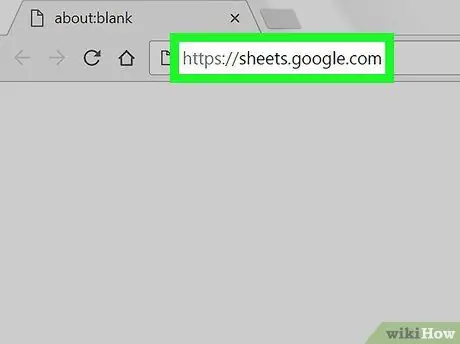
Addım 1. https://sheets.google.com saytına daxil olun
Google hesabınıza hələ daxil olmamısınızsa, daxil olmaq üçün ekrandakı təlimatları izləyin.
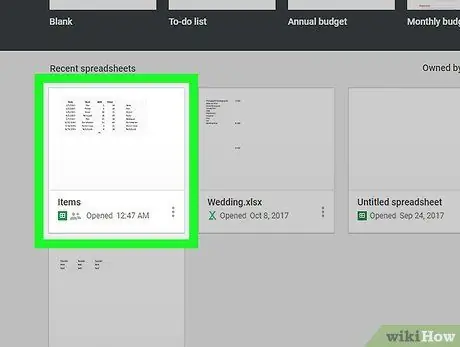
Addım 2. Saxlamaq istədiyiniz səhifəni vurun
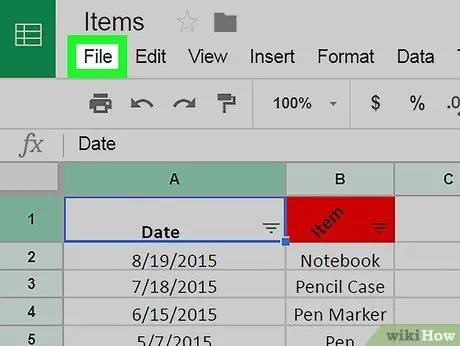
Addım 3. Fayl düyməsini basın
Ekranın sol üst küncündədir.
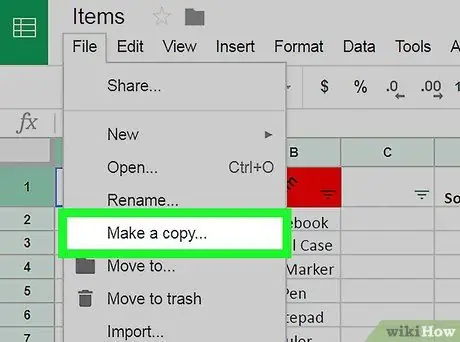
Addım 4. Kopyala et … düyməsini basın
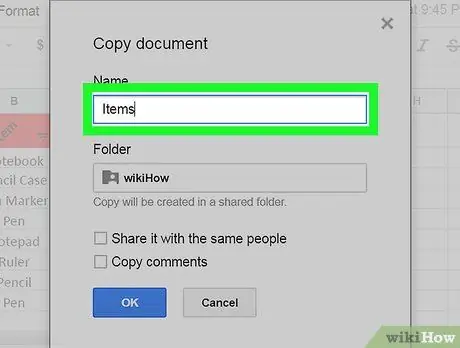
Addım 5. Faylın adını yazın
Başlanğıcda, fayl əvvəlki adla eyni olacaq. Bununla birlikdə, fayl adının əvvəlinə "Kopya" ifadəsi əlavə olunacaq. Faylın adının dəyişdirilməsi məcburi deyil.
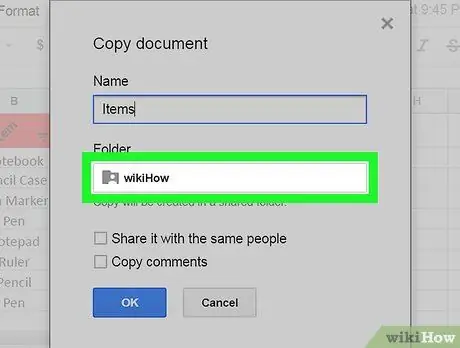
Addım 6. Google Disk qovluğunu seçin
"Qovluq" altındakı menyunu vurun və sonra istədiyiniz yeri seçin.
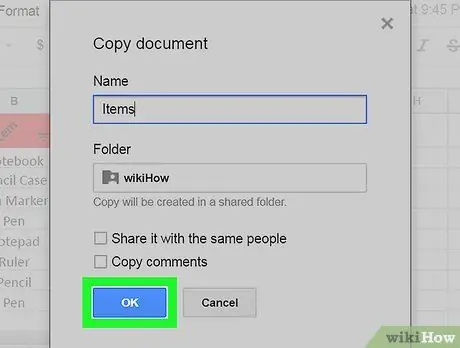
Addım 7. OK düyməsini basın
İndi bu Google Cədvəl faylı Google Disk qovluğunuzda saxlanılır.
Metod 2 /2: Faylları Kompüterə Yükləyin
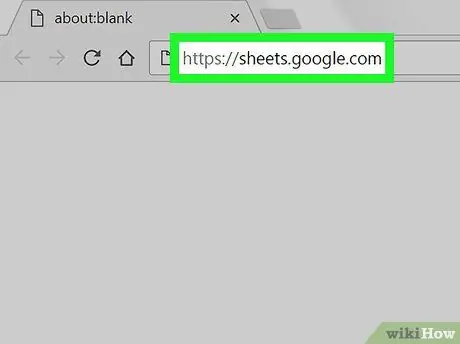
Addım 1. https://sheets.google.com saytına daxil olun
Google hesabınıza hələ daxil olmamısınızsa, daxil olmaq üçün ekrandakı təlimatları izləyin.
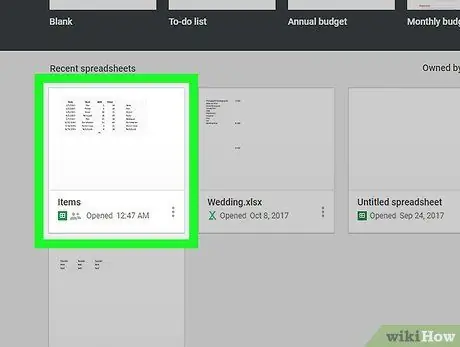
Addım 2. Yükləmək istədiyiniz vərəq faylını vurun
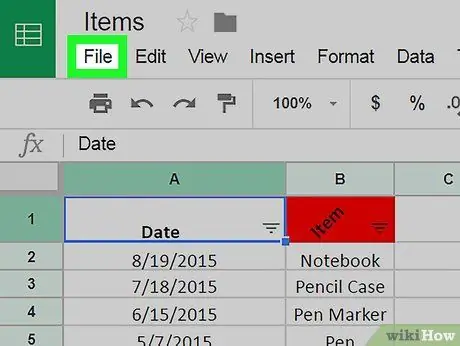
Addım 3. Fayl menyusunu vurun
Ekranın sol üst küncündədir.
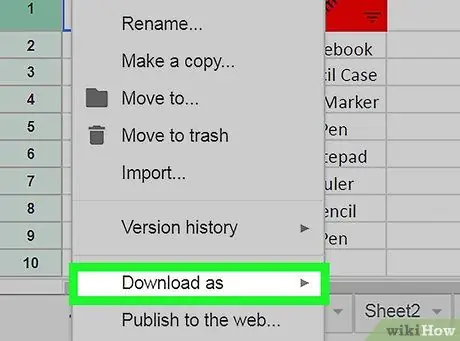
Addım 4. Kimi Yüklə düyməsini basın
Başqa bir menyu görünəcək.
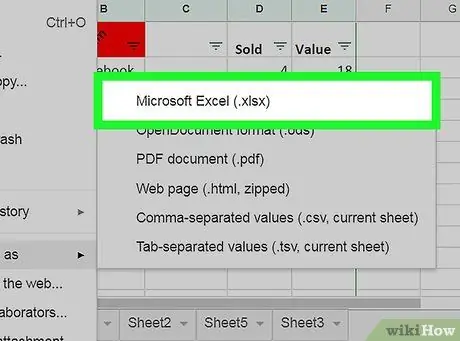
Addım 5. Yüklənəcək faylın formatını seçin
Faylı daha sonra elektron tablo şəklində redaktə etmək istəyirsinizsə, formatı seçin Microsoft Excel (.xlsx).
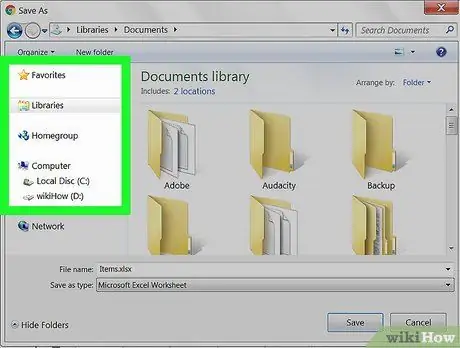
Addım 6. Təyinat qovluğunu seçin
Bu faylları kompüterinizdə saxlayacaq qovluqdur.
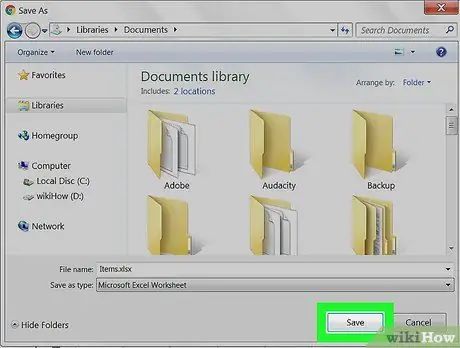
Addım 7. Saxla düyməsini basın
Google Cədvəllər faylı endiriləcək və seçilmiş qovluqda saxlanılacaq. Bu fayl formatı əvvəllər seçdiyinizlə də uyğun olacaq.






